Как отложить электронные письма в почтовом приложении с напоминанием позже на iPhone и Mac
Приложение Apple Mail пользуется большой популярностью в последних обновлениях iOS 16 и macOS 13 Ventura, и мы очень счастливы. В течение многих лет Apple Mail отставала от конкурентов. Благодаря новым функциям iOS 16 она, наконец, находится в той же лиге, что позволяет пользователям использовать почтовое приложение по умолчанию, если они не хотят платить за сторонние почтовые приложения. Одной из таких функций является возможность откладывать электронные письма в приложении «Почта» с помощью функции «Напомнить позже». В этом руководстве мы покажем вам, как использовать функцию «Напомнить позже» в приложении «Почта», чтобы откладывать электронные письма на iPhone и Mac.
Как скрыть сообщения на iPhone | советы по приложениям
Вот как вы можете скрыть сообщения на iPhone, не удаляя их.
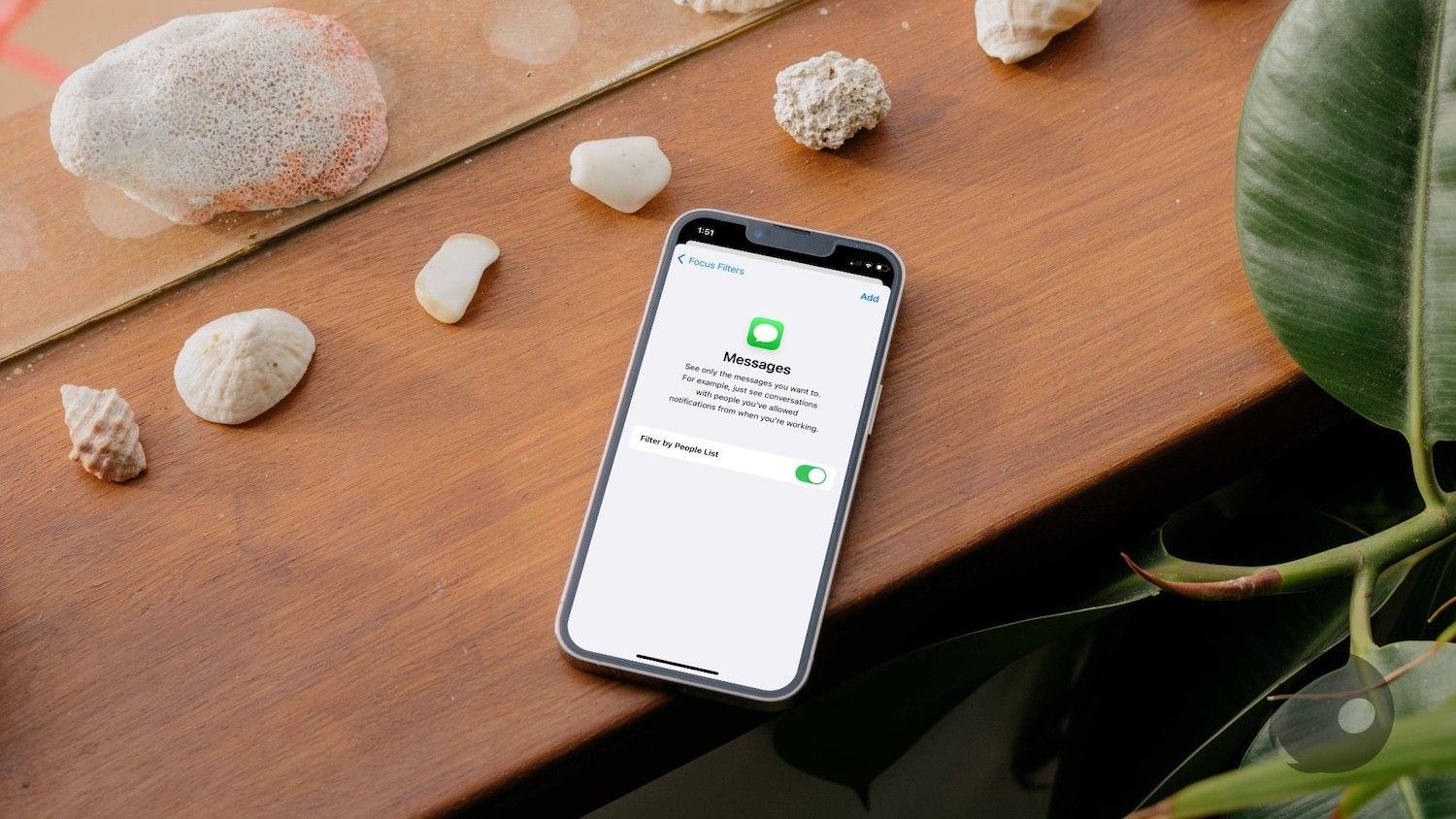
Откладывать электронные письма в почтовом приложении с помощью функции «Напомнить позже»
Помимо возможности планирования электронной почты, расширенного поиска и функций отмены отправки, приложение Apple Mail также получает новую функцию «Напомнить позже», которая позволяет пользователям откладывать электронные письма. Эта функция очень удобна, так как позволяет вам устанавливать напоминания для электронных писем, с которыми вы, возможно, захотите разобраться позже.
Используйте функцию «Напомнить позже», чтобы отложить электронные письма в Mail на iPhone
1. Чтобы отложить электронную почту на iPhone, запустите приложение «Почта» и проведите пальцем слева направо по электронной почте, которую хотите отложить.
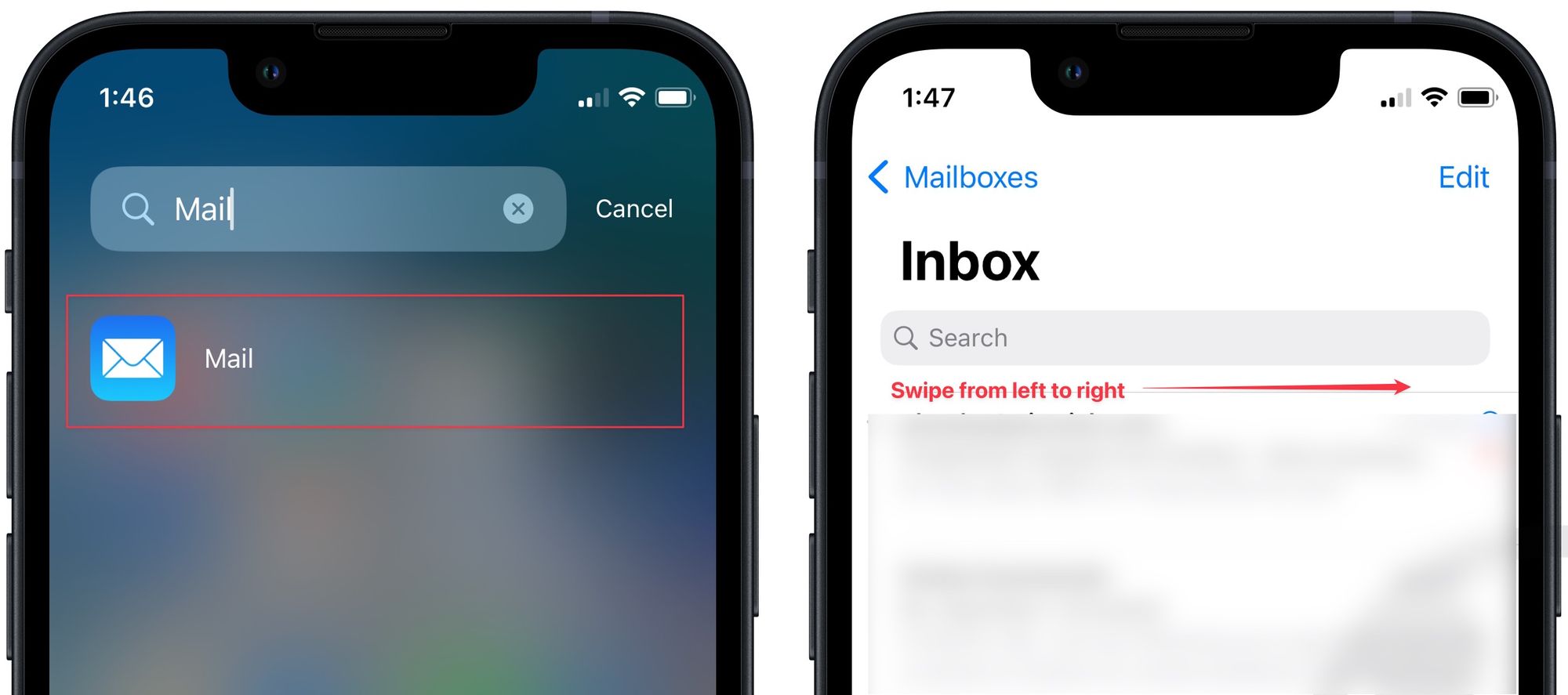
2. Нажмите на фиолетовую кнопку со значком часов и выберите Напомни мне позже… вариант.
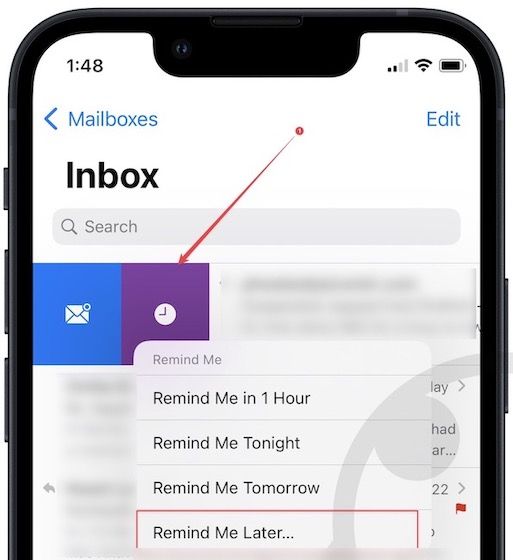
3. Нажмите, чтобы выбрать дату, и включите переключатель рядом со временем, чтобы установить время. Наконец, нажмите на Сделанный кнопка вверху.
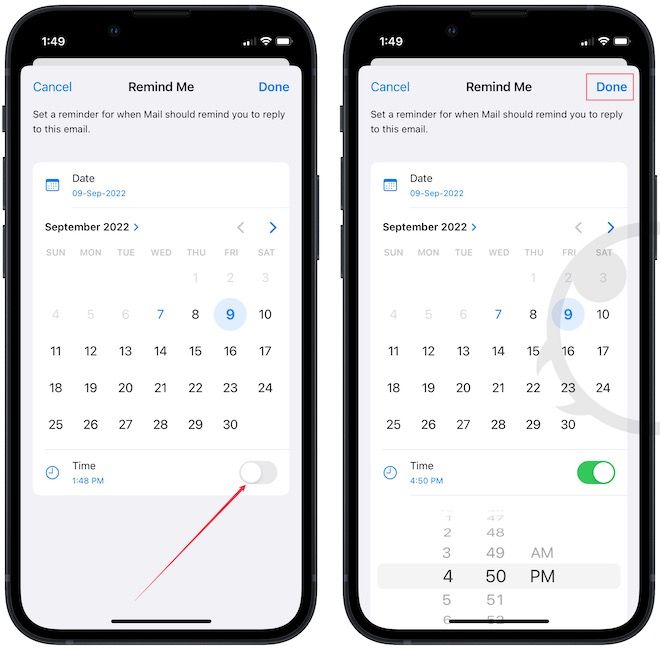
4. Чтобы просмотреть все отложенные электронные письма, коснитесь почтовые ящики кнопку в левом верхнем углу и открыть Напомни мне.
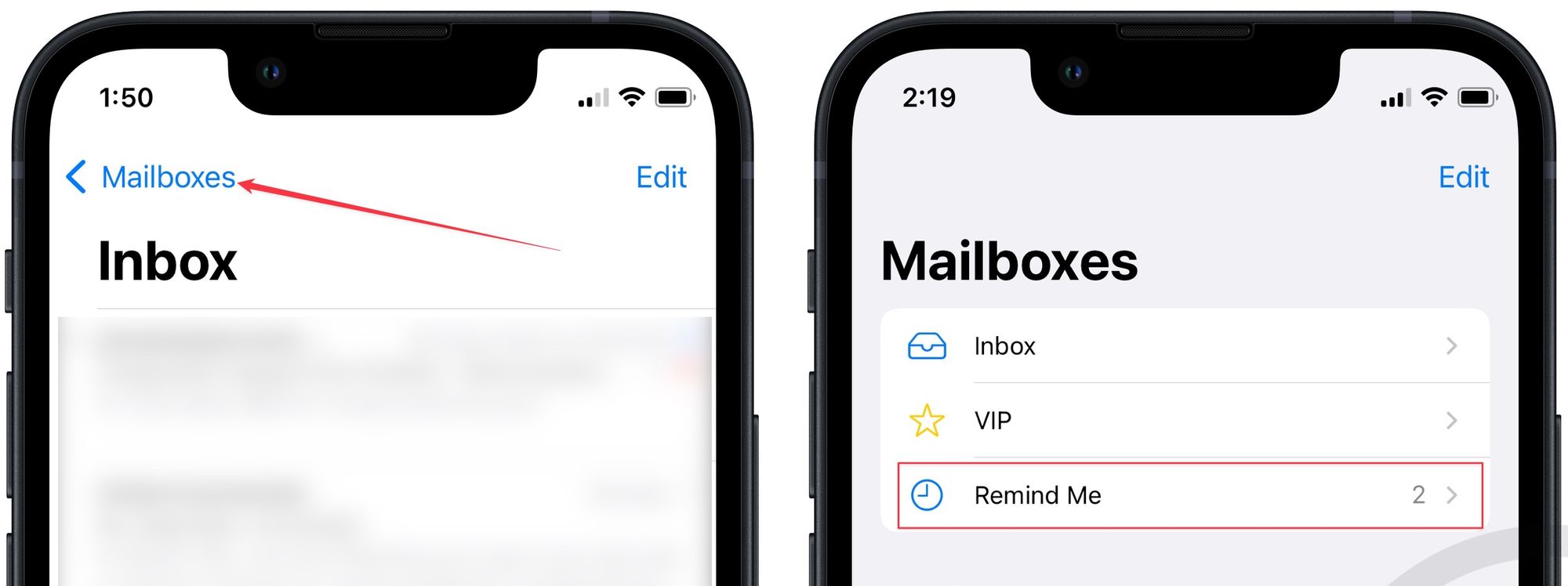
5. Чтобы отменить напоминание, проведите справа налево по электронному письму и коснитесь кнопки отмены.
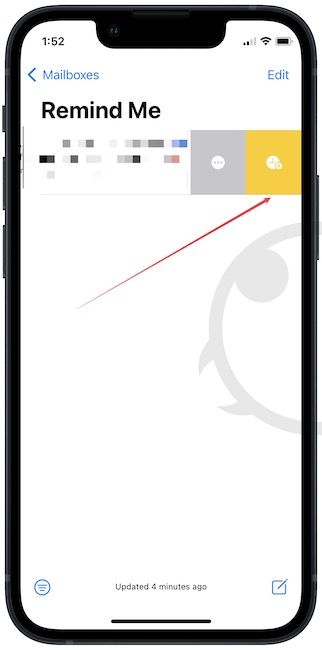
Примечание. Вы не увидите Напомни мне папку, если нет отложенного сообщения электронной почты.
Используйте функцию «Напомнить позже», чтобы откладывать электронные письма в Mail на Mac
1. Используйте Spotlight для запуска Почта приложение.

2. Щелкните правой кнопкой мыши (Ctrl+щелчок) письмо, которое хотите отложить, и перейдите к Напомнить → Напомнить позже.
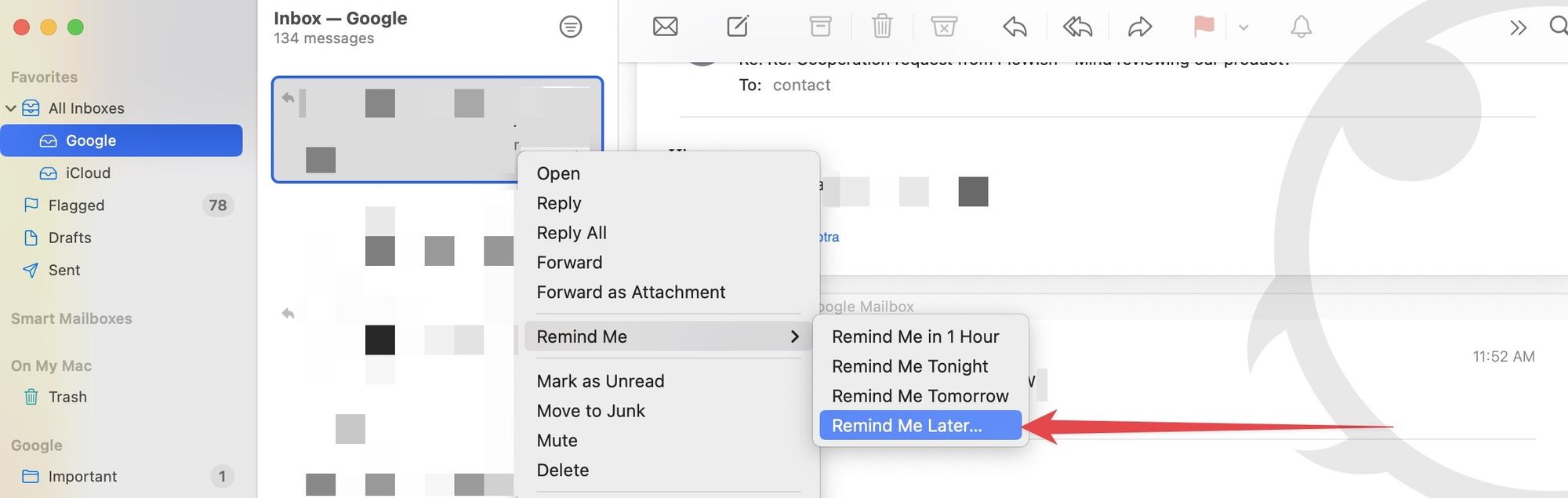
3. Установите дату и время и нажмите Расписание чтобы отложить письмо.
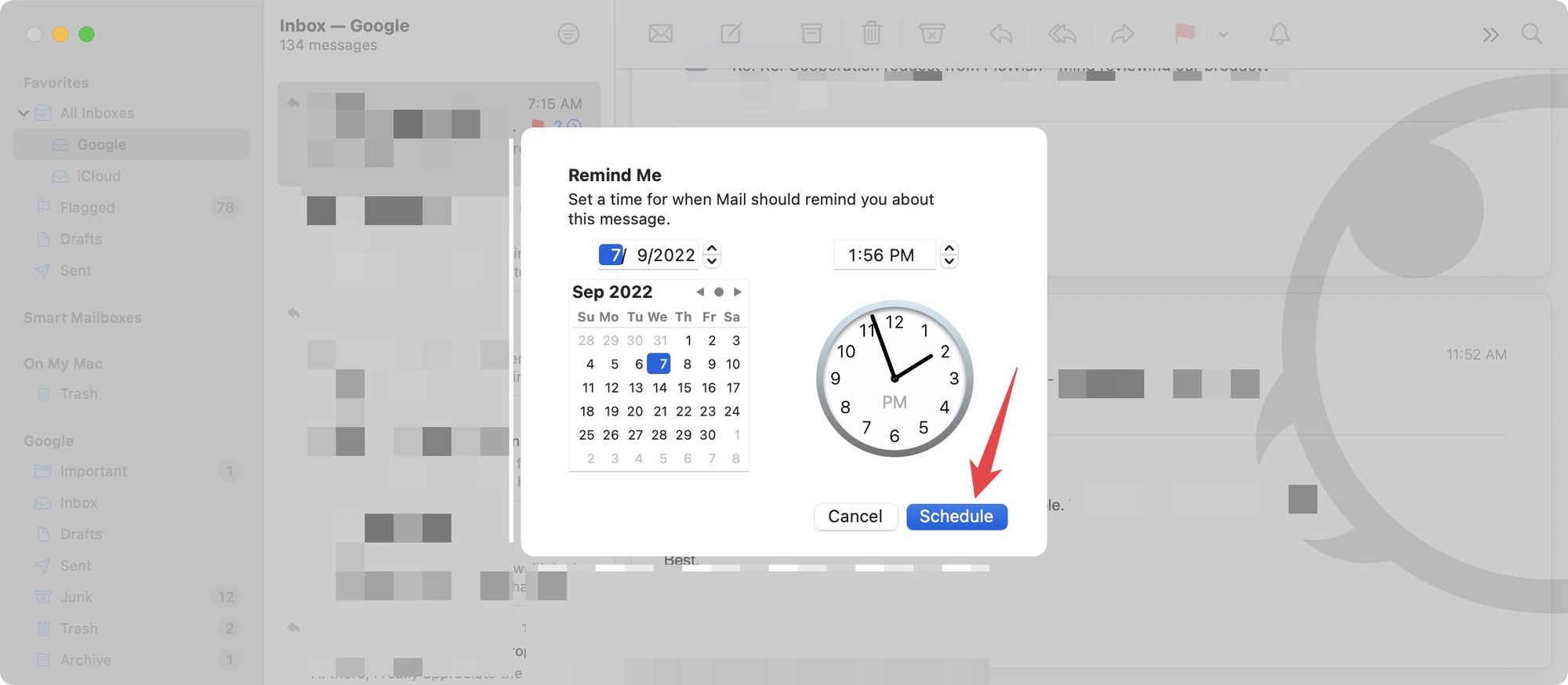
4. Вы увидите новый Напомни мне папка. Нажмите на нее, чтобы увидеть все отложенные электронные письма.
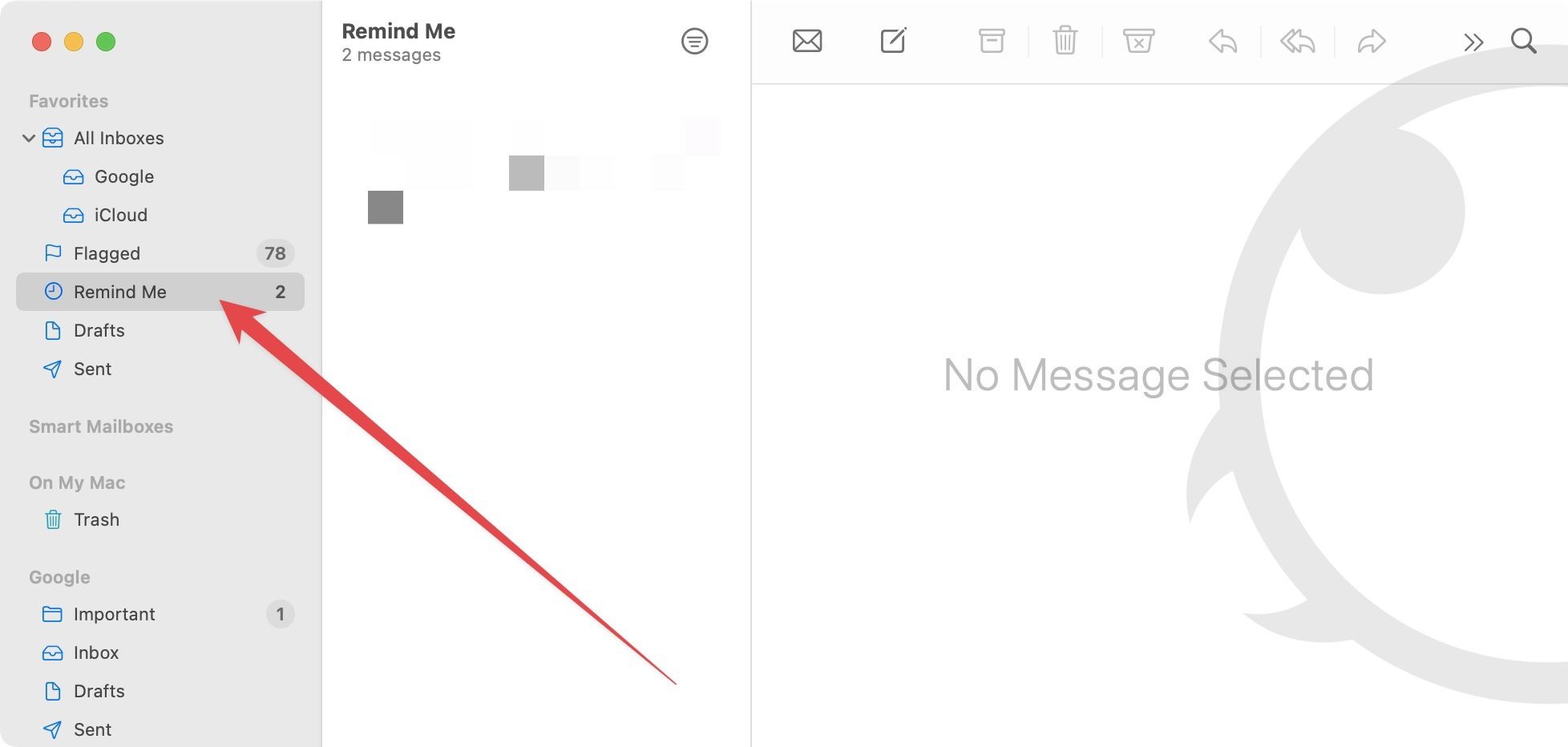
5. Чтобы отменить напоминание, проведите двумя пальцами слева направо по трекпаду и щелкните значок Очистить кнопка.
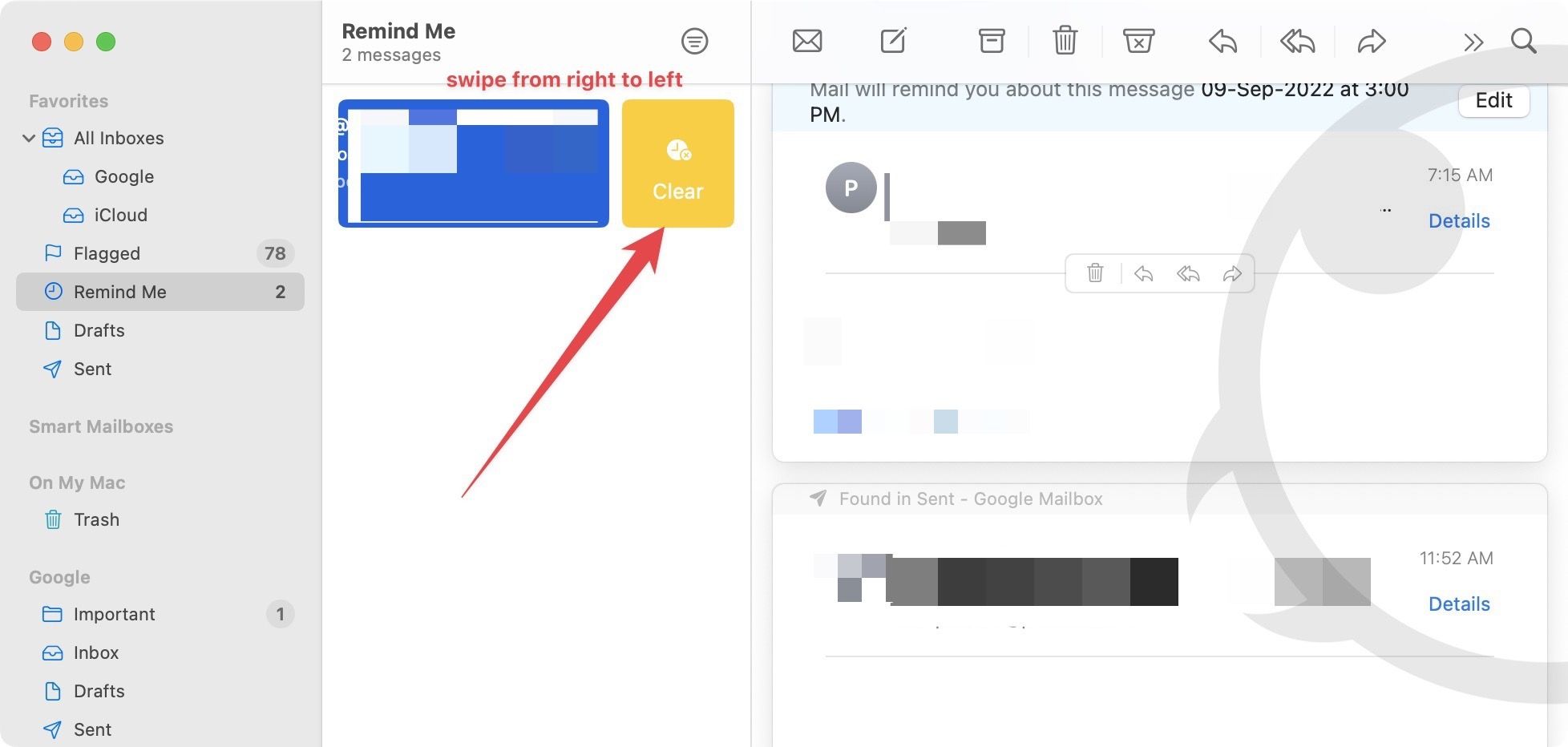
Откладывать электронные письма на iPhone и Mac в приложении «Почта»
Если вы отказались от почтового приложения по умолчанию из-за отсутствия в нем функций, сейчас самое время попробовать его снова. Обновите свой iPhone и Mac до последней версии операционных систем iOS 16 и macOS Ventura, и вы сможете пользоваться этими изящными функциями Почты. Если у вас есть какие-либо вопросы относительно этого руководства, оставьте их в разделе комментариев, и мы ответим на них как можно скорее. Также, Следуйте за нами на Twitterчтобы получать уведомления всякий раз, когда мы публикуем новую статью.




